Guía paso a paso: Cómo renombrar un ítem de biblioteca
Una vez se han añadido ítems a la biblioteca, pueden renombrarse fácilmente sin perder ninguna otra propiedad, como cuando están incluidos en los temas de tus proyectos.
Hay cuatro sencillas maneras de renombrar un ítem de biblioteca:

Opción 1
Selecciona el ítem en tu panel Biblioteca y luego haz clic en Renombrar en la sección Biblioteca de la pestaña Inicio.
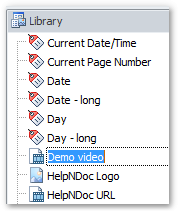
Esto pasará el nombre del ítem a “modo edición”, permitiéndote actualizarlo.
Introduce el nuevo nombre y presiona Enter para guardarlo.
Nota: Algunos ítems, como las variables de sistema, no pueden renombrarse. Por lo tanto, si seleccionas una variable de sistema en el panel Biblioteca, la opción Renombrar permanecerá en gris, impidiéndote hacer clic en ella.
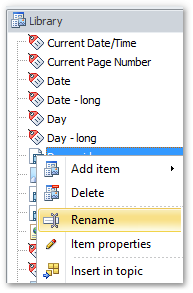
Opción 2
Haz clic derecho en el ítem que te gustaría actualizar en el panel Biblioteca para que aparezca el menú popup.
Haz clic en Renombrar: con esto el nombre del ítem pasará a “modo edición”, permitiéndote actualizarlo.
Introduce un nuevo nombre y presiona Enter para guardarlo.
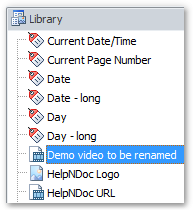
Opción 3
Haz doble clic en el ítem que quieras actualizar en el panel Biblioteca.
Esto hará aparecer la ventana que muestra las propiedades que hayas definido para e se ítem.
Introduce el nuevo nombre y haz clic en “OK” para guardar los cambios.
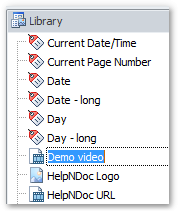
Opción 4
Haz clic en el ítem que quieras actualizar en el panel Biblioteca.
Presiona F2 en el teclado.
Esto pasará el nombre del ítem a “modo edición”, permitiéndote actualizarlo.
Introduce el nuevo nombre y presiona Enter para guardarlo.
Una vez guardado el nuevo nombre, los ítems aparecerán en orden alfabético actualizado en el panel Biblioteca. Además, el nombre actualizado aparecerá en el editor de texto cada vez que aparezca dicho ítem en todo el proyecto.
Ver también
- Domina las actualizaciones de contenido con las herramientas de búsqueda y sustitución para escritores técnicos de HelpNDoc
- Presentamos las revolucionarias capacidades de contenido dinámico en la versión 9.1 de la herramienta de creación de documentación de ayuda HelpNDoc
- Nuevas acciones FTP, mejoras en PDF, ítems de biblioteca anulados y más en HelpNDoc 9.0
- Nuevo ítem de biblioteca de ecuaciones con editor integrado de expresiones matemáticas, analizador de caracteres en todo el proyecto y más en HelpNDoc 8.5
- Cómo configurar y actualizar propiedades de imágenes en todos tus proyectos de documentación